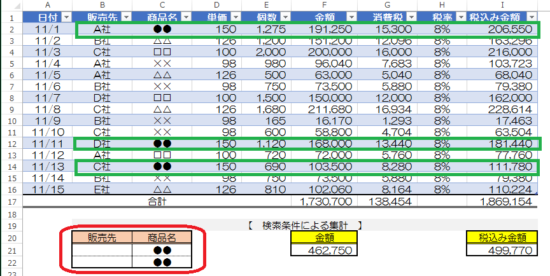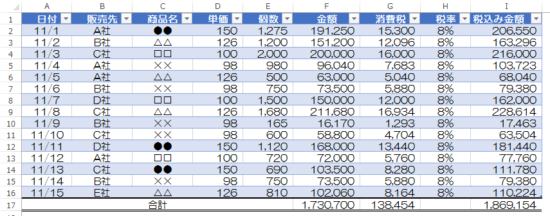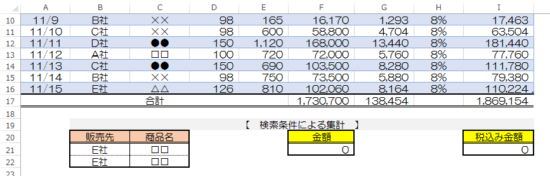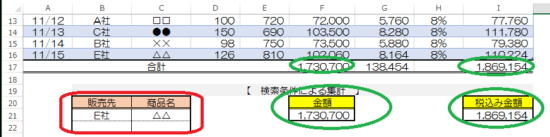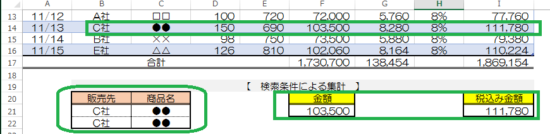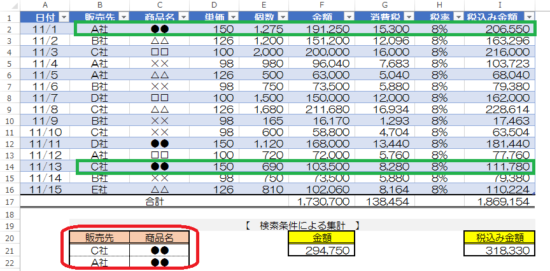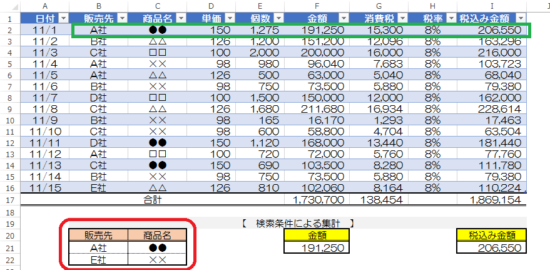この記事には広告を含む場合があります。
記事内で紹介する商品を購入することで、当サイトに売り上げの一部が還元されることがあります。
Excelで合計を算出するにはSUM関数を使うと便利ですが、条件を指定して合計数値を算出したい場合はSUMIF関数、さらに複数条件を指定する場合はSUMIFS関数または、DSUM関数を使うと便利です。
私はSUMIF関数とSUMIFS関数を多用していますが、今日はDSUM関数について記載します。
関連記事 SUMIF関数とSUMIFS関数で条件を指定した合計値を表示する
(使用Excel;Excel2013)
参考
参考 SUPPORT OFFICE;DSUM関数
目次 表示
複数条件を指定して合計するDSUM関数
概要
DSUM関数は次のように記述します。
◆ データベース
必ず指定します。表(列見出しを含む)を指定して記述します。(例「A1:I16」)
(SUPPORT OFFICE;DSUM関数より)
データベース 必ず指定します。 リストまたはデータベースを構成するセル範囲を指定します。 データベースは、行 (レコード) と列 (フィールド) にデータを関連付けたリストです。 リストの先頭の行には、各列の見出しが入力されている必要があります。
◆ フィールド
必ず指定します。合計したい列を指定してください。列見出しを「”」(ダブルクォーテーションマーク)ではさんで記述するか、表の左から何列目かを記述します。(例「”金額”」、「5」(左から5列目の場合))
(SUPPORT OFFICE;DSUM関数より)
フィールド 必ず指定します。 関数の中で使用する列を指定します。 フィールドには、半角の二重引用符 (“) で囲んだ “樹齢” や “歩どまり” などのような文字列、またはリストでの列の位置を示す引用符なしの番号 (1 番目の列を示す場合は 1、2 番目の列を示す場合は 2) を指定します。
◆ 検索条件
必ず指定します。列見出しと条件を記述セルを記載します。(例「B20:B21」)また、複数の検索条件を指定する場合・・・
(SUPPORT OFFICE;DSUM関数より)
検索条件 必ず指定します。 指定した条件が設定されているセル範囲を指定します。 列見出しと検索条件を指定するセルが少なくとも 1 つずつ含まれている場合は、検索条件に任意のセル範囲を指定できます。
使い方
次のような販売先別の売上管理表を用意しました。
この表のB列「販売先」とC列「商品名」を指定して、指定した条件に一致した場合の「金額」と「税込み金額」を表示するようにしました。
下の画像のとおり、B20セル~C22セルが条件指定のセル、F21セルとI21セルが結果を表示するセルにしました。
それぞれ、F21セルとI21セルには次のような式を入力してあります。
◆ F21セル
「=DSUM(A1:I16,”金額”,B20:C22)」
フィールドには、列見出しの「”金額”」を記述しました。
◆ I21セル
「=DSUM(販売先別売上管理表,I1,B20:C22)」
F21セルとちょっと変化をつけるため、データベースには「販売先別売上管理表」(※)と記述しました。また、フィールドには、「I1」(見出し部分のセル位置)を記述しました。
※ 「名前の定義」で「A1:I16」を「販売先別売上管理表」と定義してDSUM関数のデータベースの箇所にその定義した名前を記載しました。またフィールドには「I1」セルを記載しました。(もちろんフィールドには左からの列を数えた「9」を記載しても大丈夫です。)
いろいろな条件指定
◆ 販売先、商品名ともに条件が1つの場合
DSUM関数で複数行を条件指定の対象とした場合、条件1つの場合は、上の行と下の行に同じ条件を入力しなければなりません。ちなみに上の行にだけ条件を入力した場合は、次の画像のように、合計数値が返されました。
複数行の場合、上と下は「or」の関係なので、「E社かそれ以外」というのが条件となり、画像のような結果になったようです。
そこで、条件指定セルの上の行と下の行に同じ条件を入力してみました。結果は次の画像のとおりです。
◆ 販売先の条件が複数で商品名の条件が1つの場合
条件指定のセルに販売先を「C社」と「A社」、商品名を「●●」と入力してみました。結果は次のとおりです。
販売先をあえて指定しないとどうなるか?次のような結果になりました。
商品名「●●」に一致する行の数値を合計しています。(上の画像の緑色の枠囲みの金額を合計している。)
(販売先の条件が1つで商品名の条件が複数の場合は上記の逆になるだけなので省略します。)
◆ 販売先、商品名ともに条件が複数の場合
販売先と商品名をバラバラに指定してみたのですが、下の画像の例では、販売先「E社」に商品名「××」を販売していなかったため、「A社」の「●●」に対応する数値だけが表示されました。
■□◆◇ 編集後記 ◇◆□■
また、喉が痛くなってしまいました。外では寒く、電車の中や事務所では暖房で暑いという寒暖の差が良くないようです。